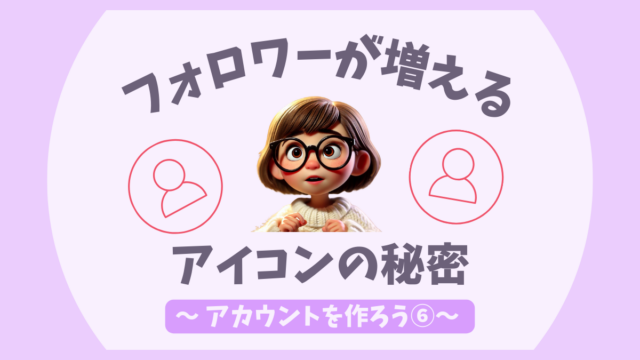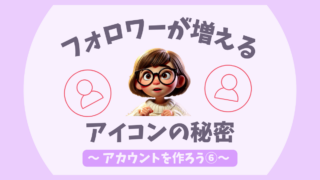ふみコロです。今日もお越しいただきありがとうございます。
さて、私たち40〜50代の世代だけでなく、若い方も含めて
「AI」
という言葉にちょっとアレルギー反応を起こす方もいらっしゃるのではないでしょうか?
そう思いますよね、わかります🍵。
実は私も、ほんの数ヶ月前まではまったく使っていませんでした💦
でも実は、このブログで使っているアイコンのほとんどが
AI「ChatGPT(チャットジーピーティー)」で作ったものなんです!
…すごくないですか?
AIを使えば、アイコンやイラストも自分で作れるので、
外注する必要もなく、納得いくまで何度でも作り直せちゃうんです!
(※ChatGPT無料プランは回数制限あり)
今回の記事では、そんなAIでアイコンを作る方法を
わかりやすく、じっくり解説していきますね!
ChatGPTって何?
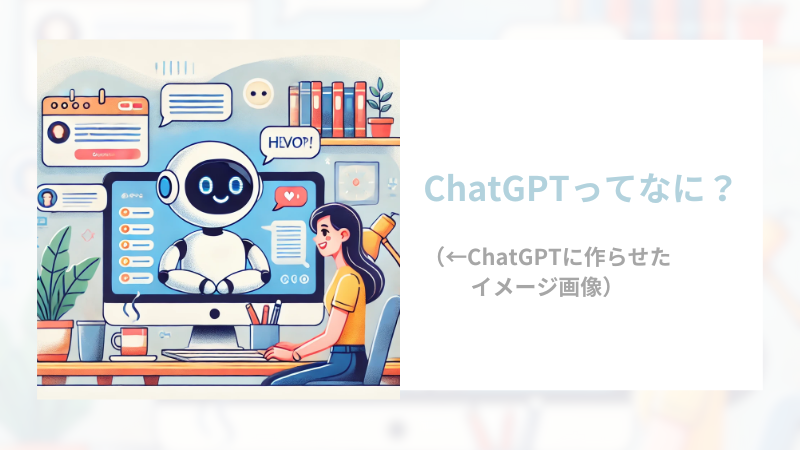
「ChatGPT」という言葉、何となく聞いたことがある人も多いと思います。
「ChatGPT」とは、まるで人と会話してるみたいに答えてくれるAI(人工知能)です。
(と、ChatGPTに聞いたら答えてくれました😊)
こんなことができます
•わからない言葉をかんたんに説明してくれる
•メールや手紙の文章をキレイに整えてくれる
•料理のレシピや旅行の相談にも乗ってくれる
•子どもの宿題のヒントを出してくれる
•イラストも作れる!
わかりやすく言うと…
スマホやパソコンの中にいる
「話せる・教えてくれる賢いアシスタント」
と思ってもらえればOKです!
まさにドラえもんの世界ですよね✨
この便利さを知ってしまったら・・・毎日使わずにはいられません。
(まさかアラフィフになって、こんなにAIを使うようになるなんて💦!)
それでは、いよいよ実際にアイコンを作ってみましょう!
ChatGPTを触ってみよう

まずはWebサイトで「ChatGPT」と検索してみましょう。
検索した画面で出てきたトップのこれ↓を押して
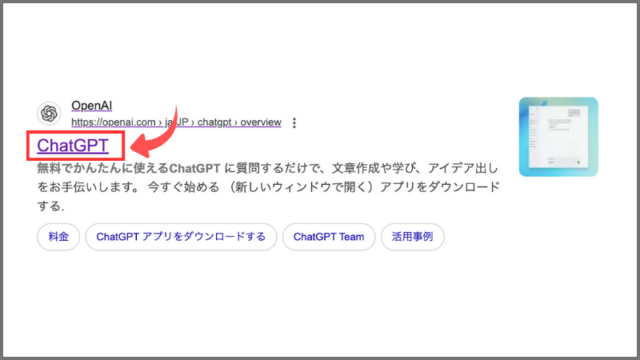
次に出てきた画面の下のテキスト入力欄に入力していきます↓。
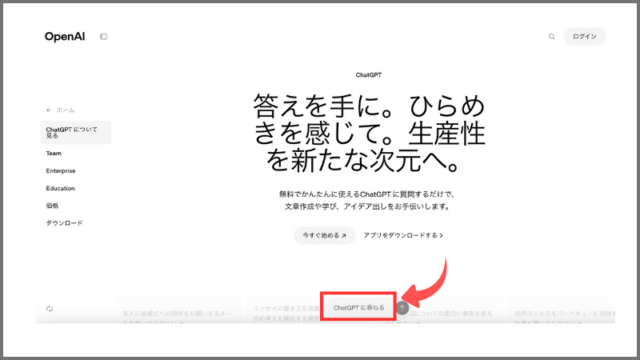
まずはアイコンを作ってもらえるか、ChatGPTに聞いてみました。
こんな風に返事してくれますよ♪↓
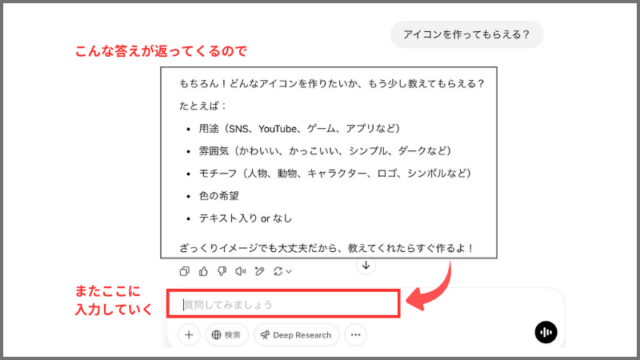
ChatGPTでアイコンを作る手順
ステップ1:イメージを考える
まずは、どんなアイコンにしたいかイメージしてみましょう!
たとえば
• 自分に似たアニメ風の女の子(or 男の子)
• 動物キャラ風のかわいいアイコン
• シンプルでオシャレな似顔絵風
• ファンタジーな雰囲気のキャラ
などです
ステップ2:画像生成してもらう
ChatGPTに伝える内容ですが、
・画風(アニメ風・水彩画風・ピクサー風・ゆるキャラ風など)
・髪色(黒、茶、金髪など)
・髪型(ショートボブ・ロングヘア・ポニーテールなど)
・表情(笑顔・眠そうな顔・照れた顔など)
・背景(カフェ風・空模様・海など)
・年齢
・性別
などを指定しましょう。
たとえば、こんな感じで言ってみてください。
「アニメ風の女の子のアイコンを作って。髪は茶色、ショートヘアで、
笑顔、背景は海、年齢は20歳。」
で、出来たアイコンがこれ↓。

なかなか良いですよね。
次に画風をジブリ風に変えてみました。
それがこれ↓

めっちゃジブリっぽいですよね!!
次にピクサー風の画風に変えてみました。
旅行アカウントをイメージして、手にトロピカルジュースを持たせました。

ピクサーっぽいですよね!!
(なぜか、手だけが枠の外にありますが😆、丸くカットすれば問題なしです。)
ちなみに、無料プランでは、イラストは1日3回まで作成できます。
もしもっとたくさん使いたい場合は、月20ドル(約3,000円)の有料プランもあります。
こちらは日ごとの回数制限がなく、たくさん画像を作れるのが魅力です✨
(※ただし、3時間ごとに40回までという制限はあります)
でも、最初は無料プランで気軽に試してみるのがおすすめですよ♪
ステップ3:完成した画像を保存して使う
画像ができたら、右クリックor長押しして保存しましょう。
もう少し手を加えたいならCanvaなどで取り込んで編集してください。
(Canvaの使い方についてはまだ別の投稿でお伝えしますね。)
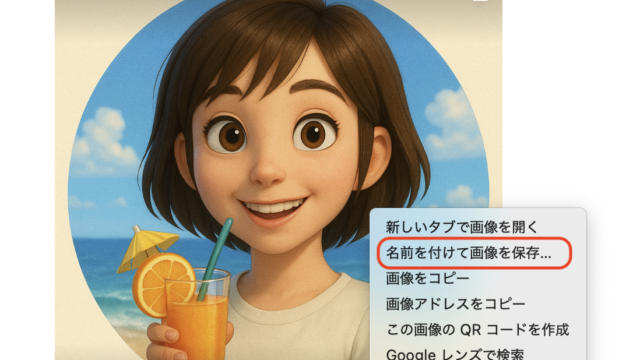
いかがでしたか👀?
AIでアイコンを作るのって、想像以上に楽しいですよね✨!
ちなみに、ココナラなどで外注するとアイコン作成だけでも3,000円前後はかかるので、
こうして自分で作るのもアリだと思います👍
今後、アイコンだけでなくブログの投稿画像などにもAIを活用したい場合は、
ChatGPTの有料プランに入るのもおすすめです!
最後までお読みいただき、ありがとうございました😊
次回の記事も、ぜひ楽しみにしていてくださいね〜✨